Hướng dẫn cài đặt máy in không cần đĩa
Máy in là công cụ khá phổ biến để in tài liệu và bản thảo, đặc biệt trong giai đoạn gần đây nó được nhiều người sử dụng để đáp ứng nhu cầu công việc được tốt hơn. Tuy nhiên nếu bạn đang gặp khó khăn trong việc cài máy in khi không có đĩa đi kèm, thì có thể theo dõi các thao tác hướng dẫn ngay sau đây.

Cách cài máy in không cần đĩa
Hướng dẫn cài máy in không cần đĩa
Chú ýĐầu tiên bạn phải kết nối máy in vào máy tính thông qua dây cáp USB.
Bước 1: Bạn vào Control Panel bằng cách bấm phím Windows + R gõ Control -> bấm OK.
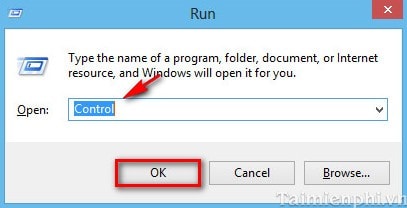
– Ở mục Hardware and Sound bạn chọn Add a drivice để thêm 1 thiết bị mới.

– Hoặc có thể bấm vào Device and Printers -> chọn vào Add a printer.
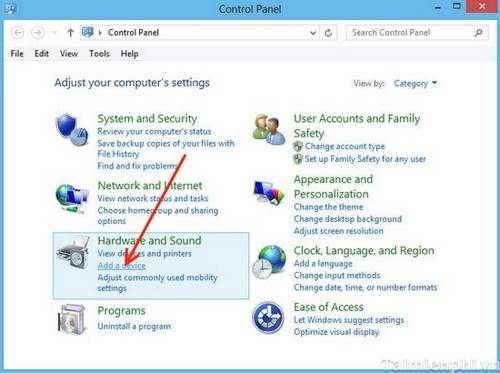
Bước 2: Sau đó xuất hiện bảng Add Printer Wizard thì bạn bấm vào Next để tiếp tục
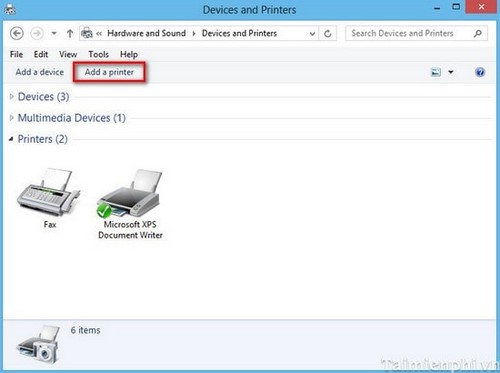
Bước 3: Bảng Local or Network Printer thì bạn phải lựa chọn kiểu kết nối với máy in
– Local printer attached to this computer: Máy in được nối trực tiếp với máy tính.– A network printer, or a printer attached to another computer: Máy in được nối qua mạng nội bộ hoặc kết nối với một máy tính khác đã được cài máy in.Sau đó bạn bấm vào Next để tiếp tục.
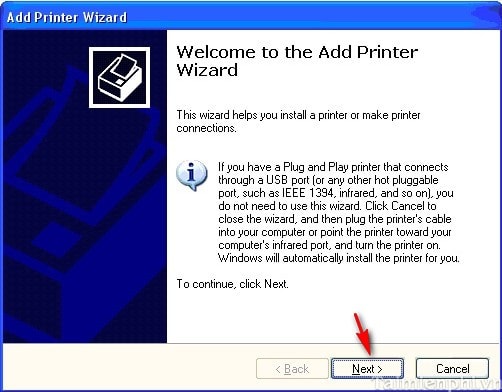
Bước 4: Đối với bảng tiếp theo bạn bấm vào Next để tiếp tục
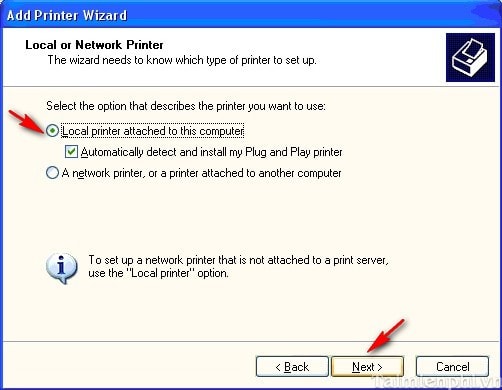
Bước 5: Chọn cổng cắm kết nối máy in ở mục Use the follwing port ở đây bạn chọn LPT1 bạn bấm vào Next để tiếp tục
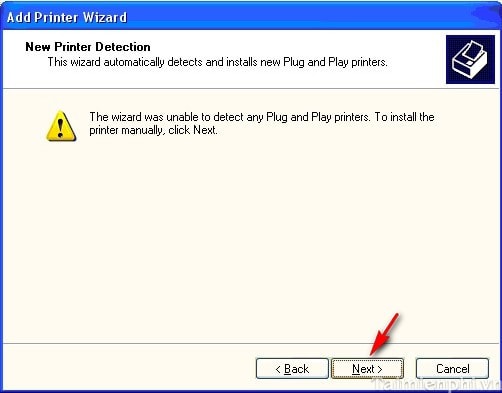
Bước 6: Bạn chọn đúng nhà cung cấp máy in mình đang dùng ở Printers, bạn bấm vào Next để tiếp tục.
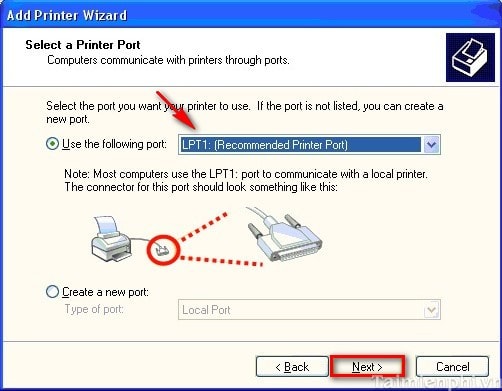
Bước 7: Bảng lựa chọn máy in này là mặc định khi in hiện ra thi bạn có thể chọn 1 trong 2 trường hợp Yes: Đồng ý – No: Không. Trường hợp này xuất hiện khi có nhiều máy in trên cùng 1 hệ thống bấm vào Next để tiếp tục.
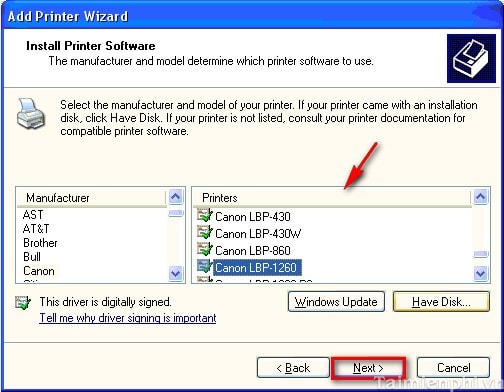
Bước 8: Bảng tiếp theo là bảng muốn in thử 1 trang sau khi cài đặt hoàn tất bạn chọn Yes: Đồng ý – No: Không và bấm vào bấm vào Next để tiếp tục.
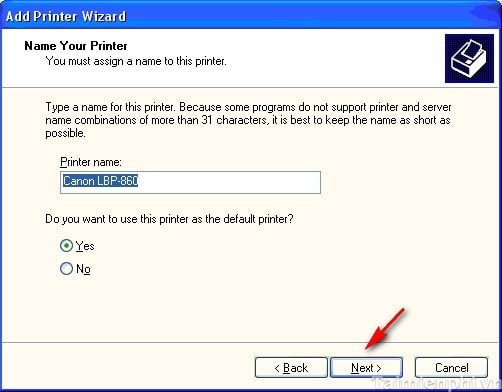
Bước 9: Bảng thống kê các thông tin đã được liệt kê thì bạn bấm vào Finsh để kết thúc quá trình cài đặt.
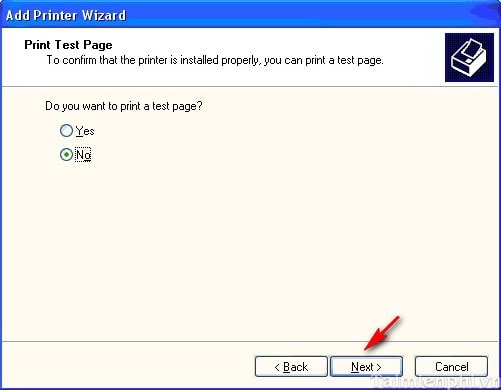
Nếu có gặp sự có sau khi cài đặt thì bạn hãy kiểm tra các khâu cài đặt trước đó là được.
Trên đây là một trong các cách để cài máy in không cần đĩa vào hệ thống máy tính mà không cần phải dùng đến đĩa. Ngoài ra, với những nơi có nhiều máy in và bạn muốn thiết lập mặc định một máy in để làm máy in chính cho mình thì bạn cũng có thể tham khảo hướng dẫn Cài đặt máy in mặc định cho Windows mà trước đó chúng tôi đã chia sẻ nhé.
- Share CrocoBlock key trọn đời Download Crocoblock Free
- Cung cấp tài khoản nghe nhạc đỉnh cao Tidal Hifi – chất lượng âm thanh Master cho anh em mê nhạc.
- Điểm mặt 7 ứng dụng quản lý file hiệu quả nhất dành cho thiết bị iOS Thủ thuật
- Chia Sẻ Tài Khoản Fim Miễn Phí Free Trong Dịp Nghỉ Covid 19
- 5 cách khôi phục file đã xóa trên Windows 10 không cần phần mềm – friend.com.vn
- Đăng ký tin nhắn Viettel theo ngày giá rẻ chỉ từ 2k, nhiều ưu đãi
- Guide to fix the problem that iTunes Cannot Read the Contents of the iPhone
Bài viết cùng chủ đề:
-
【Kinh tế tri thức là gì】Giải pháp phát triển Kinh tế tri thức ở Việt Nam
-
Chia sẻ tài khoản VIP hdonline gia hạn liên tục | kèm video hướng dẫn
-
Đăng ký cctalk, tạo nick TalkTV chat và nghe hát online
-
Top phần mềm kiểm tra tốc độ thẻ nhớ tốt nhất 2021
-
Cách máy bay cất cánh không phải ai cũng biết – Báo Công an Nhân dân điện tử
-
Ổ cứng bị Unallocated là bị gì và cách khôi phục dữ liệu hiệu quả
-
Tổng hợp những ứng dụng kiểm tra mã vạch chính xác nhất cho iPhone
-
Hướng dẫn đăng ký bán hàng trên Now – Foody nhanh nhất
-
Cách chuyển dữ liệu từ máy tính sang Android – Download.vn
-
Tổng hợp khuyến mãi dung lượng Viettel – Data 4G Viettel cập nhật nhanh nhất – Khuyến mãi – Thuvienmuasam.com
-
Cách chuyển Google Chrome sang tiếng Việt – QuanTriMang.com
-
Nên mua iphone 6 plus hay 6s plus? – SOshop
-
7 cách tắt màn hình laptop Windows 10 – QuanTriMang.com
-
Cách gõ tiếng Việt có dấu bằng kiểu VNI, Telex trên điện thoại Android – Thegioididong.com
-
Cách chơi Vainglory trên PC bằng giả lập android BlueStacks
-
Cảnh nóng gây sốc bị chỉ trích nặng nề nhất trong phim gây nghẽn sóng HBO

